Aumentamos la calidad de las fotos en Photoshop

- 1525
- 288
- Ariadna Arevalo
A veces, una imagen interesante que desea guardar no es muy buena en calidad. Esto puede ser cuando se dispara automáticamente, cuando la cámara no hace frente a las condiciones. Cualquiera de otros factores externos, insuficiencia de la iluminación, por ejemplo. Entonces tienes que ajustar la imagen, mejorarla. Considere diferentes formas de mejorar la calidad de la foto en Photoshop.

Al aumentar la nitidez y la foto de la corrección de color
Mejora de la nitidez
El principal problema de aumentar la nitidez de la imagen es que, junto con un aumento en la claridad de los objetos principales de la foto, hay un ruido debido a una alta nitidez del fondo. Para evitar esto y hacer solo los contornos del objeto, mejorar la calidad, siga nuestros consejos.
La primera forma
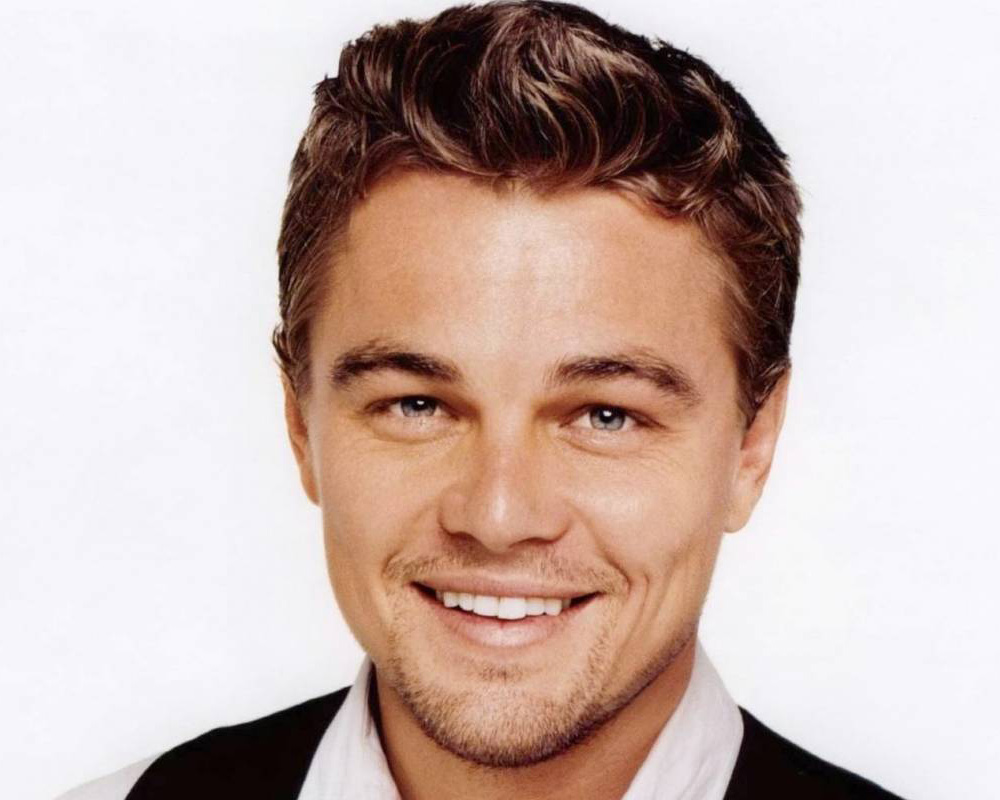
Tomemos como base la foto del viejo actor
La forma más fácil de mejorar la calidad de la imagen en Photoshop es el uso de filtros de afilado. Sin embargo, esta no es la forma más efectiva. Aunque los filtros funcionan bien, la calidad de la imagen no será posible.
- Creamos una copia de la capa.
- Vaya a los filtros a otro (otro), seleccione HighPass (contraste de color) allí.
- Seleccione el radio para que el contorno del objeto esté ligeramente indicado.
- Cambie el modo de mezcla configurando la superposición.
- Cree varias copias de la capa hasta que la imagen se vuelva clara.
- Combinar todas las capas.
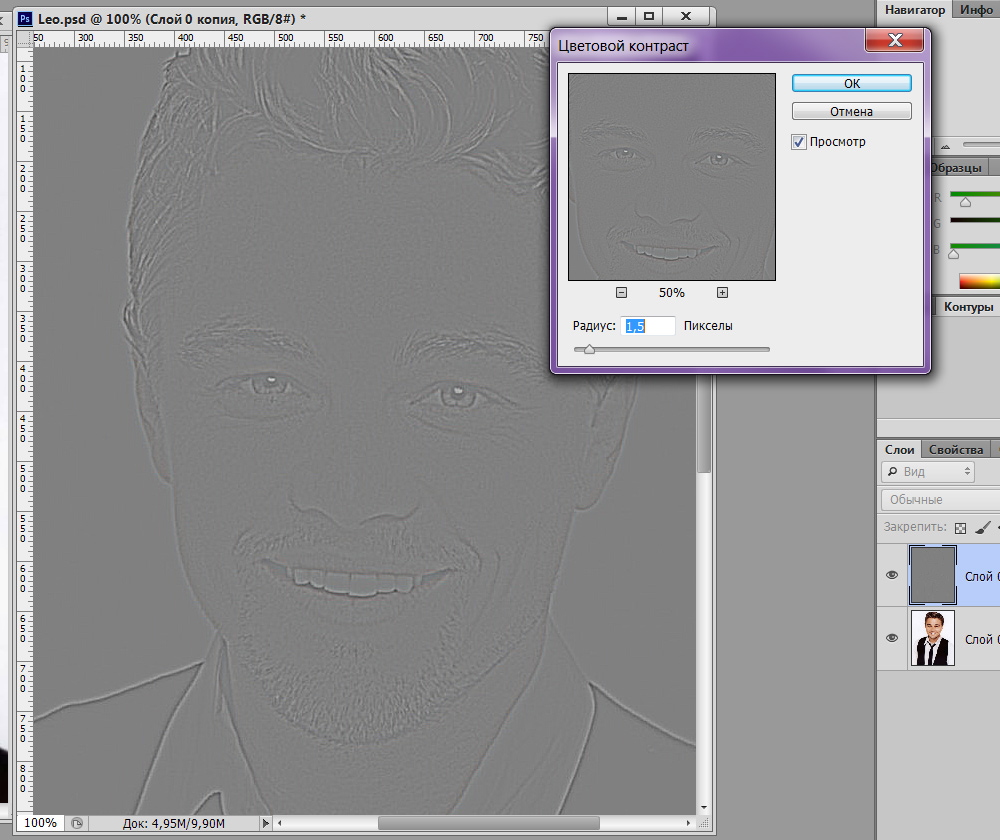
Lo principal es no exagerar con el filtro
¿No es cierto?? También puede mejorar rápidamente la imagen de otra manera.
El segundo método
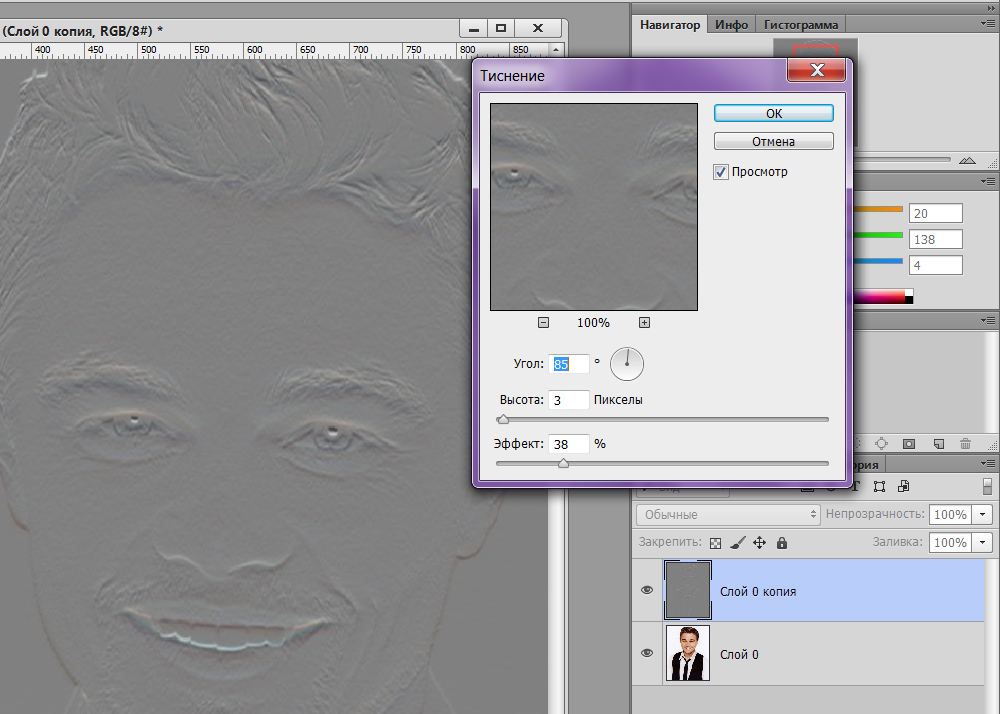
Una forma alternativa
- También creamos una copia de la capa.
- Vamos a los filtros eligiendo "estilización" - "estampado".
- El lugar de parámetro "altura" 3, "cantidad"- 38.
- El parámetro "ángulo" se selecciona para que el ángulo no sea paralelo a los contornos de los objetos en la imagen.
- Obtenemos una imagen en forma de basura.
- Cambiar el tipo de mezcla a superposición.
- Cree copias de la capa, luego las combinaremos.
Habrá nitidez en la foto. Es más óptimo usar ambos métodos para mejorar las fotos.
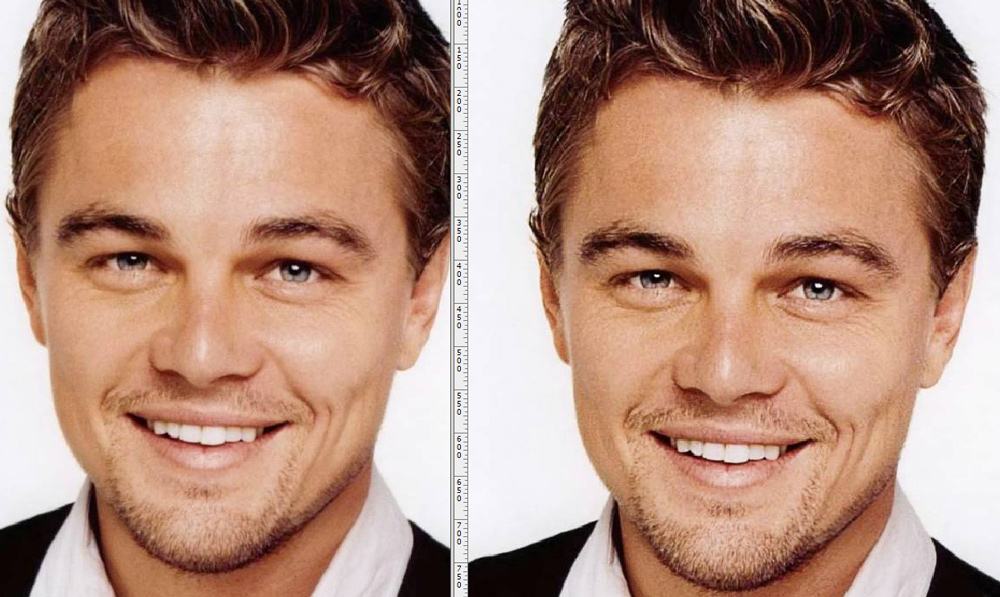
Obviamente, la imagen se ha vuelto más clara y nítida
Corrección de color
Una de las técnicas, cómo mejorar la calidad de la foto en Photoshop, es el uso de la corrección de color. Aquí son posibles diferentes acciones, pero el mejor resultado surge cuando las técnicas se usan de manera integral.

Por ejemplo, necesitamos mejorar el color de esta imagen
- Elija una capa correctiva. Puedes tomar "niveles", puedes "torcido".
- Verifique el primer método automático de corrección Foto: haga clic en el botón "Auto".
- Si las correcciones automáticas no son suficientes, devuelva la imagen al estado original e intente configurar los parámetros de la imagen usted mismo. Tome una pipeta blanca y haga clic en cualquier parte de la imagen. Evaluar el resultado resultante.
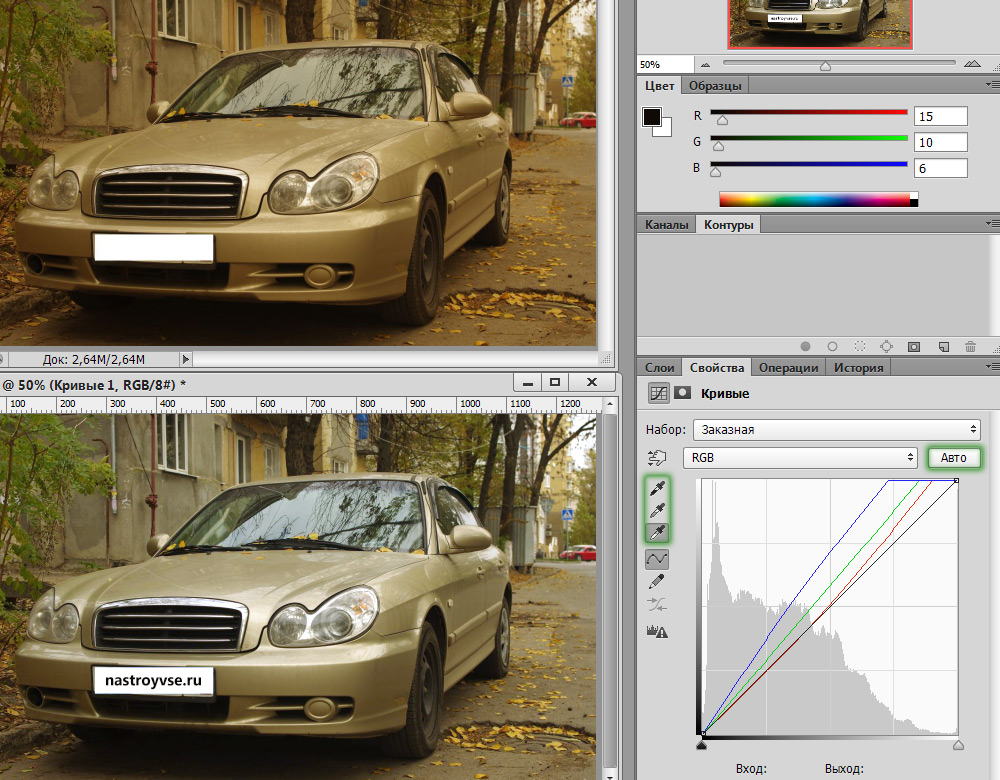
Usar diferentes modos alternativamente
- Crear una copia de la capa. Puede hacer esto haciendo clic en Shift+Ctrl+Alt+E. Aparecerá la capa 1. Póngalo en el modo "Pantalla" en la lista de caída de la paleta de capa.
- Como resultado, la foto se ilumina, pero algunos elementos no se ven lo suficientemente claros.
- Tome la herramienta "Brush".
- Ponga negro en el borde frontal, presionando D.
- Agregue la capa de máscara presionando el icono correspondiente en la parte inferior de la paleta.
- Poner rigidez al 50-60%.
- Verifique que el color negro esté en primer plano, si es necesario, reorganílelo allí nuevamente. Pase el cepillo negro en los lugares de los que necesita eliminar la aclaración.
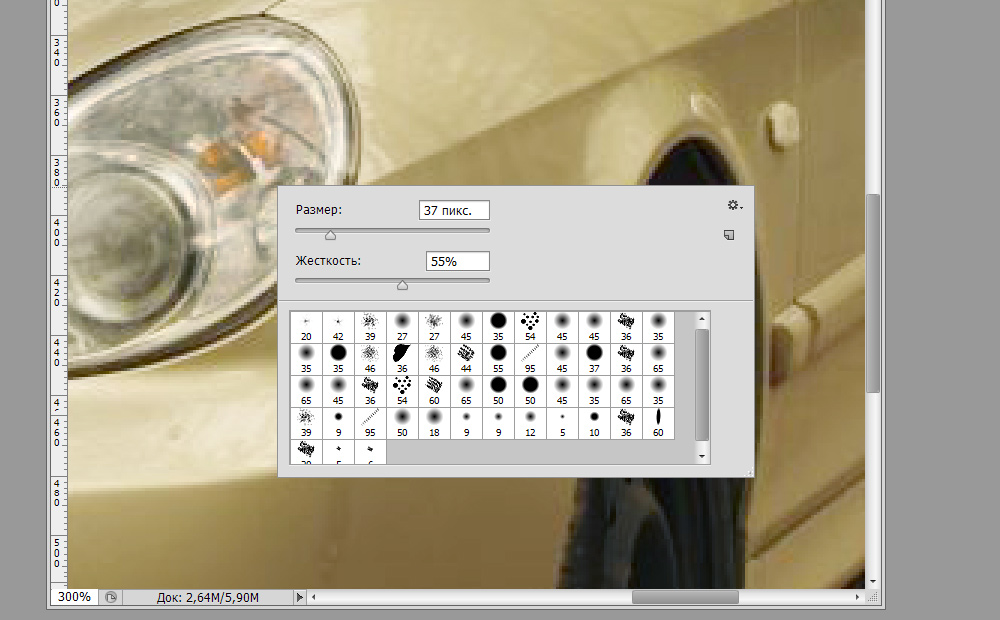
Eliminamos el resplandor innecesario de los faros y las ruedas "grises"
- Si atravesó un cepillo donde no era necesario, puede reorganizar el color en blanco y atravesar el cepillo a través de los lugares inexactos.
- Ajustar el tamaño del pincel, procesar imágenes pequeñas.
- Puedes probar aún más para aligerar la foto presionando Ctrl+J. La parte de la fotografía que fue ajustada por el cepillo negro en la máscara permanecerá sin cambios.
- Es posible, reduciendo la opacidad de la capa superior, ajuste el nivel de aclaración.
- En las capas de ajuste, seleccione "Vibración". Mover la "vibración" del control deslizante hacia la derecha, aumente la saturación de los colores de la imagen. Los colores se han vuelto más brillantes, pero hay mucho "ruido".
- Traducir la capa superior con vibración en el modo de "brillo".
- Nuevamente creamos una copia de todas las capas usando Shift+Ctrl+Alt+E teclas.
- Vaya a la pestaña "canales", revise todos los canales de color, cuáles de ellos le da menos ruido.
- Pon el canal con la mejor calidad en el canal con ruido. Por ejemplo, si un canal rojo es ruidoso, hazlo activo. En la parte superior, en el menú principal, vaya a la pestaña "Imagen" - "Canal externo". Elija allí, por ejemplo, el canal azul (se superpondrá), coloque el tipo de aplicación de lo habitual o normal.
- Regrese a las capas y coloque la "luz suave". Transfiera a esta capa una máscara hecha anteriormente, solo haga clic en Alt, sosteniendo la máscara con el mouse y arrastrándola a la última capa.
- Para invertir la máscara, haga clic en Ctrl+I.
- Elija la opacidad deseada.

La foto se ha vuelto más animada e interesante. Atrevimiento!
Por lo tanto, puede ajustar cualquier fotografía utilizando todas estas técnicas o parcialmente, dependiendo de su imagen. Entonces, en Photoshop, puede mejorar la calidad de la imagen sin recurrir a los filtros.
Ahora sabes cómo hacer una foto de buena calidad en Photoshop, esto es muy posible realizar incluso aquellos que recién comienzan a trabajar con este programa. Solo tienes que intentar descubrir métodos y métodos. Siga nuestras recomendaciones e inmediatamente verá un resultado positivo del procesamiento de fotos.
- « Restaurar los archivos después del virus de la bóveda
- Creación y eliminación del contorno en CorelDraw soluciones simples para el efecto deseado »

